【Androidアプリ】Picasaのウェブアルバムを編集・管理できる「Picasa Tool」
2011年08月05日 08時00分更新
作者名:ColifeR Lab
価格:無料
カテゴリ名:ソーシャルネットワーク
バージョン:4.1.4
「Picasa Tool」は、Android端末からPicasaにアクセスするためのアプリです。
 |
|---|
Googleが提供しているフリーの画像管理ソフトウェア“Picasa”。画像ファイルをウェブサーバにアップロードしてオンラインアルバムの作成もできるので、使っている人も多いのではないでしょうか。
そんなPicasaをAndroidでも楽しめるアプリもありますが、今回ご紹介する「Picasa Tool」もそんなPicasa用アプリのひとつ。“Picasa”上で公開されている「注目の写真」をサムネイル表示したり、マイアルバムの表示・管理やカメラから直接Picasaへアップロードなどができるツールです。
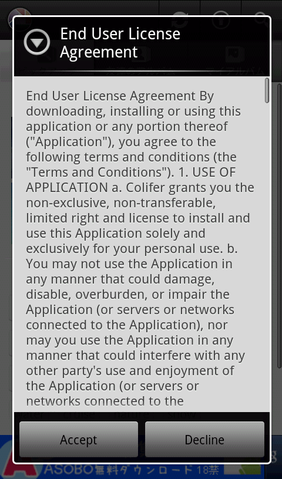 |
|---|
初回起動時には、本アプリの利用規約が表示されるので、「Accept」ボタンをタップします。
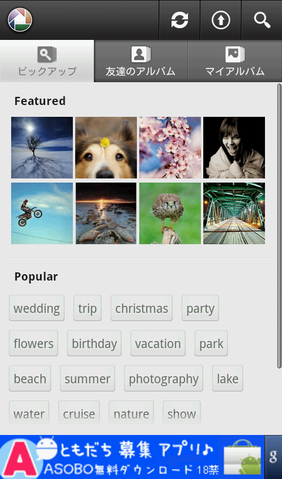 |
|---|
最初に表示されるのは、「ピックアップ」画面です。Picasaで公開されている注目の写真「Featured」がサムネイル表示され、画面下には、人気のアルバム「Popular」が表示されます。
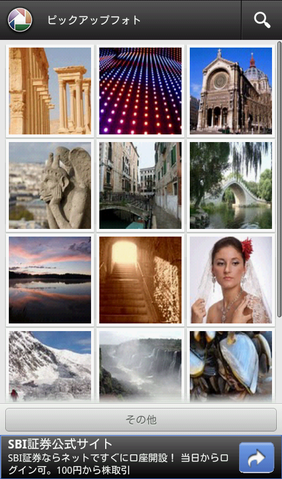 |
|---|
「Featured」のサムネイルや「Popular」のアルバム名をタップすると、サムネイルがこのように一覧表示されます。
 |
|---|
画像を拡大表示するには、一覧画面で各サムネイルをタップ。画像をフリックすると前後の画像を見ることもできます。また、画面下の「保存」ボタンをタップすると、画像をSDカードに壁紙として保存することも可能。
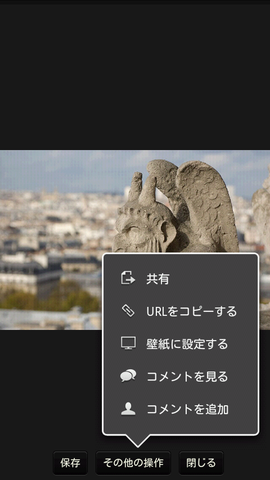 |
|---|
さらに画面下の「その他の操作」ボタンをタップすれば、画像の共有やURLのコピーをはじめ、画像を壁紙に設定したり…、
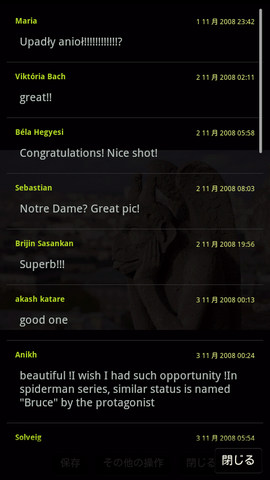 |
|---|
画像に対するコメントの表示や…、
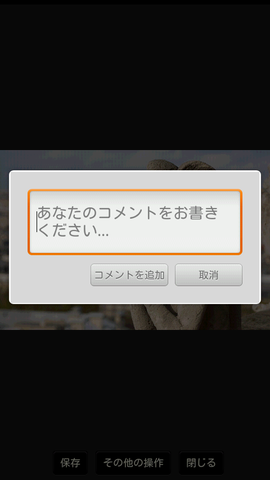 |
|---|
コメントの投稿も行えます。また、画面上部にある「友達のアルバム」タブをタップすれば、Picasaで共有している友人の最新の写真を取得して表示することもできます。もちろんコメントやアップロードも可能!
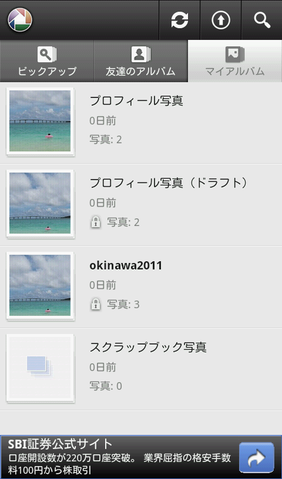 |
|---|
「マイアルバム」タブでは、自分のPicasaウェブアルバムの表示・管理が可能。Picasaウェブアルバムと「Picasa Tool」は同期されているので、ウェブで行った変更はすべてアプリ上にも反映され、アプリ上で行った変更はウェブアルバムにも反映されます。なお、各アルバムをタップすればアルバム内の画像が一覧表示されます。
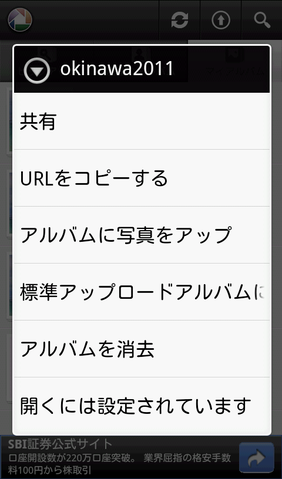 |
|---|
さらに「マイアルバム」画面で各アルバムを長押しすると、アルバムの共有やURLのコピーをはじめ、写真をアップするなどアルバムの管理が行えます。
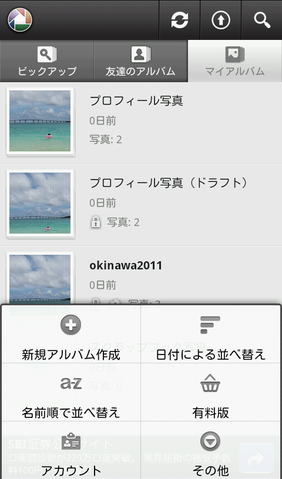 |
|---|
また、「マイアルバム」画面で端末のメニューボタンを押すと、日付や名前順での並び替えのほか…、
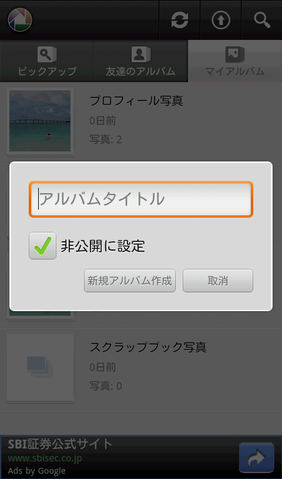 |
|---|
「新規アルバム作成」も可能。
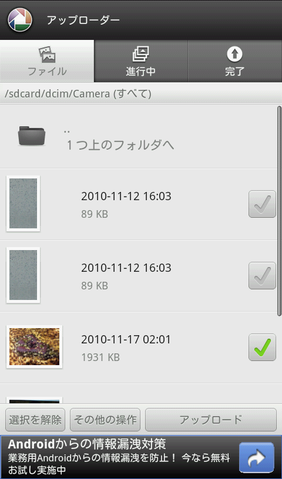 |
|---|
カメラで撮影した写真やSDカードの写真を、Picasaウェブアルバムにアップロードすることもできます。画面右上にある「↑」アイコンをタップすると、SDカード内のカメラ画像が一覧表示されるので、アップロードしたい写真にチェックを入れ、画面右下にある「アップロード」ボタンをタップします。
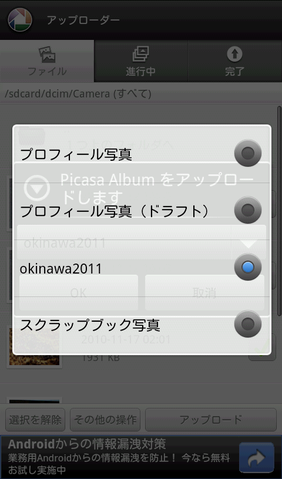 |
|---|
次にアップロードしたいアルバムを選び「OK」ボタンをタップすると…、
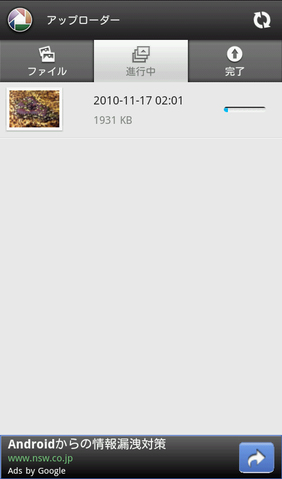 |
|---|
選んだ画像がPicasaウェブアルバムにアップロードされます。なお、アップロードの進行具合は、画面上部にある「進行中」タブから確認できます。
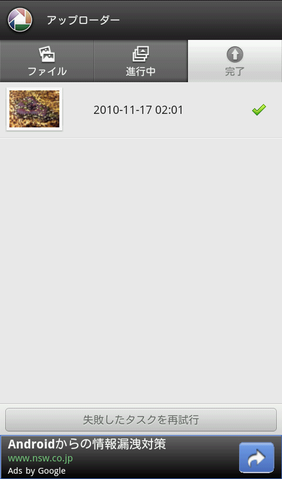 |
|---|
なお、アップロードできた画像は、画面上部にある「完了」タブから確認でき、アップロードに失敗した場合でも、画面下の「失敗したタスクを再試行」ボタンをタップするか、画像ファイル名を長押しすることでアップロードし直せます。
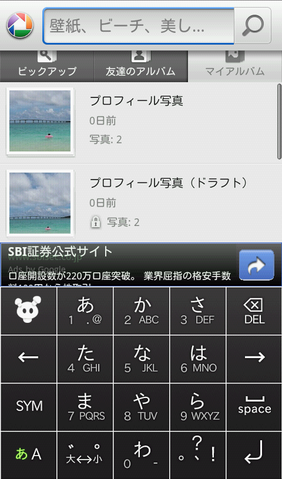 |
|---|
このほか、本アプリではPicasaウェブアルバム上で公開されている画像を自由なキーワードで検索できるほか、頻繁に検索されているキーワードはタグで表示されます。
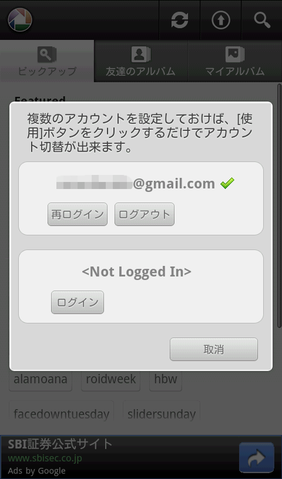 |
|---|
また、Googleのアカウントを複数持っている場合には、各画面で端末のメニューボタンを押して表示されるメニューの中から「アカウント」をタップして表示されるこちらの画面で、複数のアカウントの設定や切り替えを行えます。
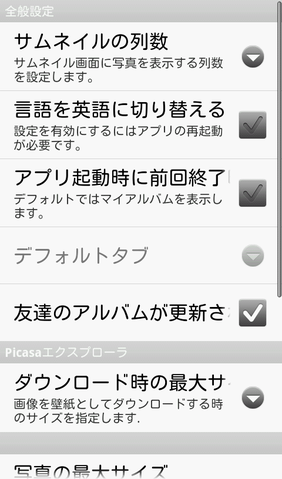 |
|---|
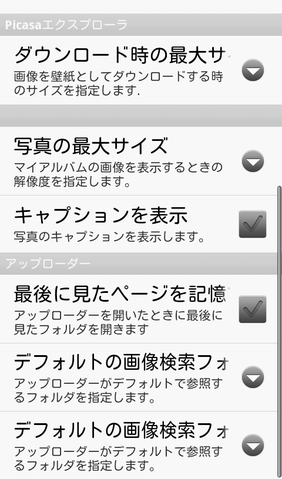 |
|---|
このほか、各画面で端末のメニューボタンを押して表示されるメニューの「その他」にある「設定」画面で、サムネイルの列数や起動時の画面設定をはじめ、ダウンロード時の最大サイズや写真の最大サイズなど本アプリの基本的な設定ができます。
Picasaユーザーならぜひ押さえておきたいアプリ。ユーザーでなくても、この機会に使ってみるのもオススメです。私も実際、旅先などで撮影した写真を本アプリを使ってすぐにアップロードし、自宅ではPCで画像加工などを行って楽しんでいます。こまめに画像をアップロードしておくと、万が一端末内の画像を消去してしまっても安心です。なお、さらに機能が充実した有料版「Picasa Tool Pro」(4.99ドル)もあります。
週刊アスキーの最新情報を購読しよう
本記事はアフィリエイトプログラムによる収益を得ている場合があります



